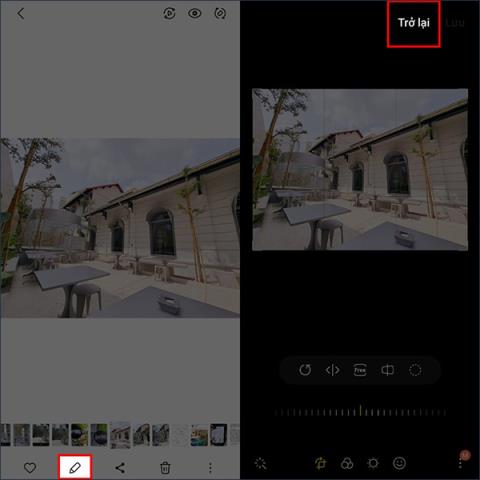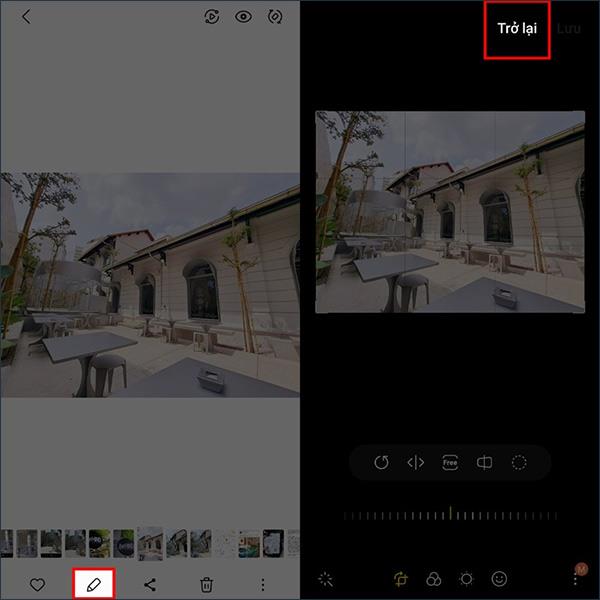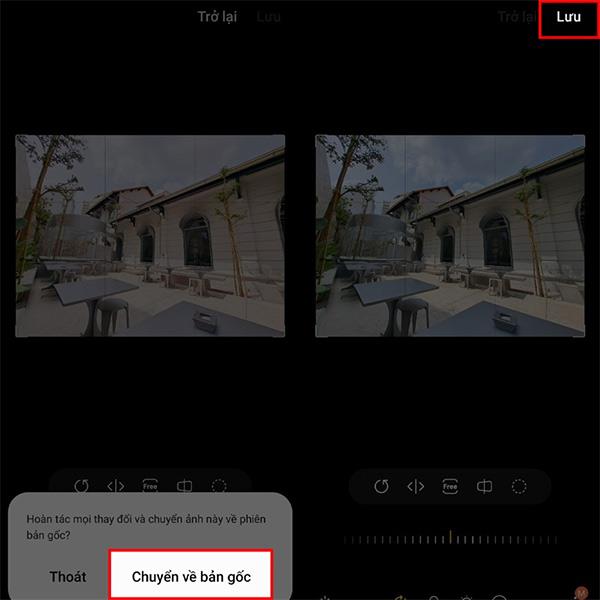Samsung-puhelimissa on erittäin hyödyllinen ja mielenkiintoinen ominaisuus, joka palauttaa muokatut kuvat alkuperäisiksi, jos käyttäjä ei enää pidä muokatusta kuvasta. Tämä ominaisuus on saatavilla vain joissakin Samsung-malleissa, eikä se ole saatavilla nykyään suosituissa kuvankäsittelysovelluksissa . Kun valitsemme alkuperäisen kuvan palautustilan, kaikki kuvaan tehdyt muokkaukset muunnetaan, jolloin alkuperäinen kuva palautetaan sinulle. Alla oleva artikkeli opastaa sinua palauttamaan alkuperäiset muokatut valokuvat Samsung-puhelimeesi.
Ohjeet alkuperäisten valokuvien palauttamiseen Samsung-puhelimissa
Vaihe 1:
Avaa ensin valokuva-albumi Samsung-puhelimellasi ja napsauta sitten muokattua valokuvaa, jonka haluat palauttaa alkuperäisen kuvan.
Vaihe 2:
Napsauta kuvien katseluliittymässä käyttöliittymän alla olevaa muokkauskuvaketta . Nyt näet kuvanmuokkauskäyttöliittymän, napsauta Palautuspainiketta palauttaaksesi valokuvan alkuperäiseen kuvaan ennen muokkaamista.
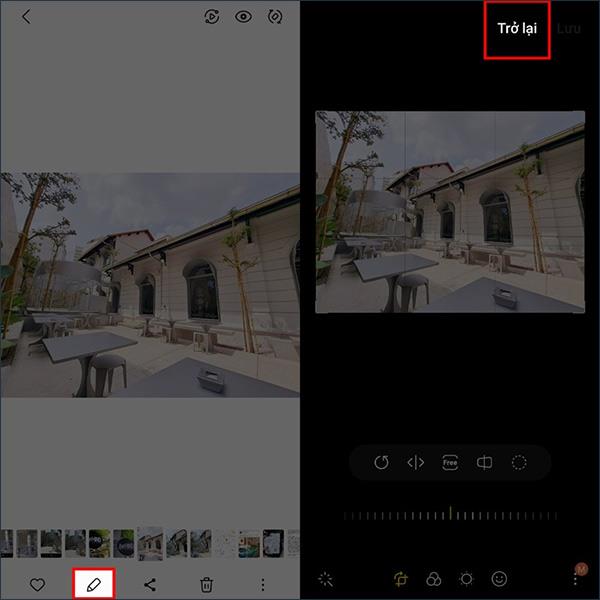
Vaihe 3:
Näet sitten viestin, joka vahvistaa, haluatko muuntaa valokuvan takaisin alkuperäiseksi valokuvaksi. Napsauta Muunna alkuperäiseksi saadaksesi alkuperäisen kuvan takaisin .
Välittömästi sen jälkeen näet alkuperäisen kuvan, meidän tarvitsee vain painaa Tallenna-painiketta oikeassa yläkulmassa tallentaaksesi kuvan.
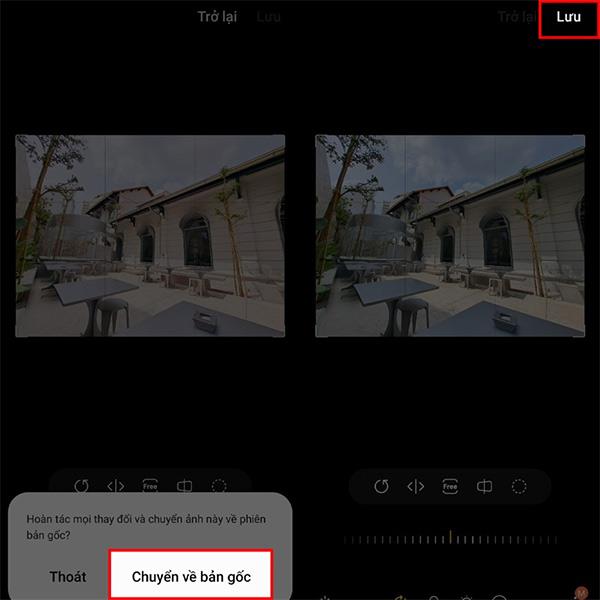
Näin ollen alkuperäinen, muokkaamaton kuva on haettu. Sinun on kuitenkin huomioitava, että vain Samsung-puhelimien muokkaustyökaluilla muokatut valokuvat voivat palauttaa alkuperäiset kuvat yllä olevien ohjeiden mukaisesti.